ตัวจัดการรหัสผ่าน Chrome: วิธีใช้งานและจำเป็นทั้งหมดหรือไม่
เผยแพร่แล้ว: 2020-05-27หากคุณเล่นกลหลายบัญชีในเว็บไซต์ต่างๆ และรักษารหัสผ่านที่แตกต่างกันสำหรับแต่ละบัญชี คุณจะต้องมีผู้จัดการรหัสผ่าน
เว็บเบราว์เซอร์ส่วนใหญ่ในปัจจุบันมาพร้อมกับตัวจัดการรหัสผ่านดั้งเดิมที่เก็บชื่อผู้ใช้และรหัสผ่าน เก็บไว้ในฐานข้อมูลที่เข้ารหัส และป้อนรายละเอียดอัตโนมัติในหน้าเข้าสู่ระบบ
เบราว์เซอร์ Chrome ของ Google มีตัวจัดการรหัสผ่านในตัว ซึ่งคุณสามารถใช้เพื่อดูรหัสผ่านทั้งหมดที่คุณจัดเก็บไว้ในเบราว์เซอร์
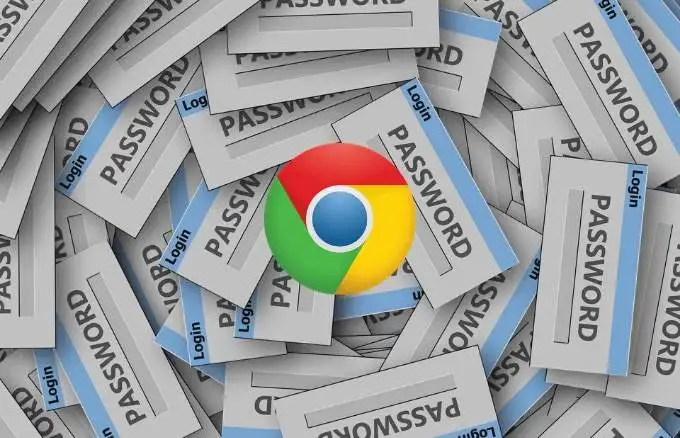
ในการตรวจสอบตัวจัดการรหัสผ่าน Chrome แบบย่อนี้ เราจะแนะนำวิธีใช้งานให้คุณทราบ และไม่ว่าจะเป็นทุกสิ่งที่คุณต้องการเพื่อจัดเก็บข้อมูลรับรองการเข้าสู่ระบบทั้งหมดของคุณอย่างปลอดภัยหรือไม่
โปรแกรมจัดการรหัสผ่าน Chrome: มันคืออะไรและทำงานอย่างไร
Google Chrome มีตัวจัดการรหัสผ่านในตัวที่ใช้งานสะดวก ซึ่งจะบันทึกและป้อนชื่อผู้ใช้และรหัสผ่านอัตโนมัติสำหรับบัญชีต่างๆ ที่คุณใช้ออนไลน์
Chrome Password Manager ยังสร้างรหัสผ่านแบบสุ่มเมื่อคุณเข้าชมเว็บไซต์เป็นครั้งแรก ซึ่งจัดเก็บไว้อย่างปลอดภัยภายในบัญชี Google ของคุณ และจะซิงค์ใน Chrome เวอร์ชันเดสก์ท็อปและมือถือ สิ่งนี้จะหยุดคุณไม่ให้เลือกรหัสผ่านเดียวกันสำหรับทุกเว็บไซต์ที่คุณเยี่ยมชม และป้องกันคุณจากการสูญเสียข้อมูลอันมีค่าเมื่อมีการละเมิดความปลอดภัย
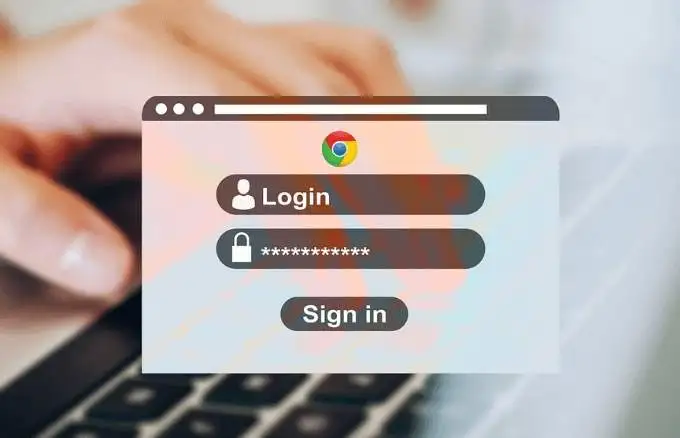
วิธีใช้ตัวจัดการรหัสผ่าน Chrome
ก่อนหน้านี้ หากคุณต้องการเข้าถึงรหัสผ่านที่บันทึกไว้ใน Chrome คุณต้องคลิกรูปโปรไฟล์ที่ด้านขวาบนของเบราว์เซอร์ แล้วเลือก การตั้งค่า > รหัสผ่าน อย่างไรก็ตาม ข้อมูลดังกล่าวจะแสดงเฉพาะรายการรหัสผ่านที่ไม่เคยบันทึกไว้ และหากคุณคลิกที่รายการใดๆ เหล่านั้น จะเปิดที่อยู่ของไซต์ในแท็บใหม่โดยไม่แสดงรหัสผ่านของคุณ
คุณยังดูหรือลบรหัสผ่านด้วยวิธีเดิมไม่ได้ ในการดูและจัดการรหัสผ่านของคุณโดยใช้ Chrome Password Manager ให้ทำตามขั้นตอนด้านล่าง
ดู คัดลอก หรือลบรหัสผ่านของคุณใน Chrome Password Manager
ในการจัดการรหัสผ่านของคุณใน Chrome Password Manager ให้ใช้ขั้นตอนต่อไปนี้
- เปิดหน้า Chrome Password Manager พิมพ์รหัสผ่านบัญชี Google หากคุณไม่ได้ลงชื่อเข้าใช้ แล้วคลิก ถัดไป
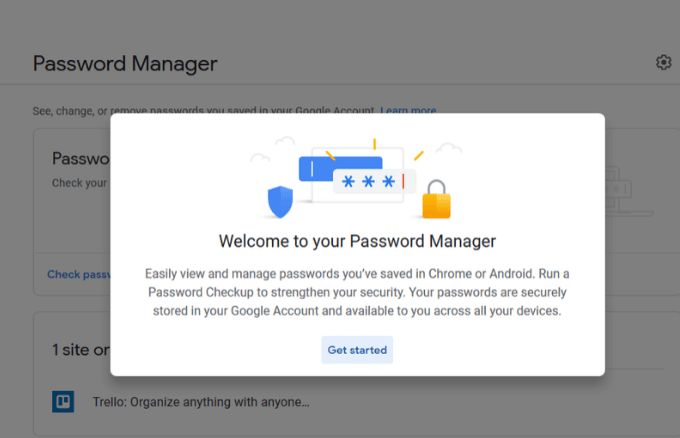
- คลิก ตรวจสอบรหัสผ่าน
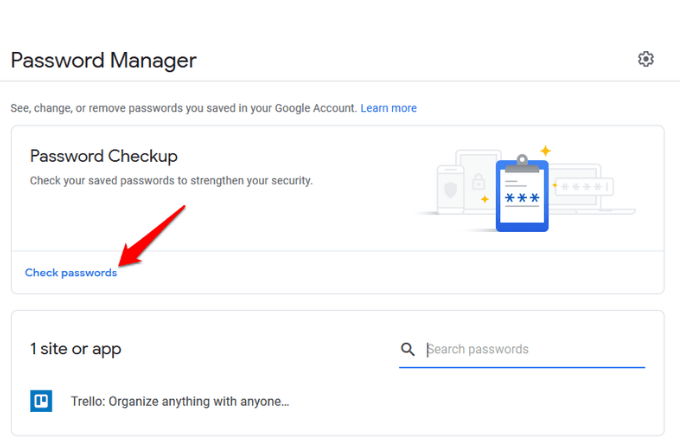
- คลิกปุ่ม ตรวจสอบรหัสผ่าน สีน้ำเงินอีกครั้ง
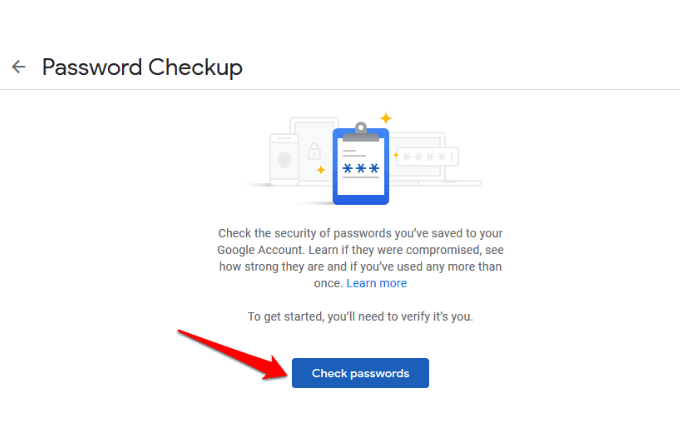
- ป้อนรหัสผ่านของคุณ
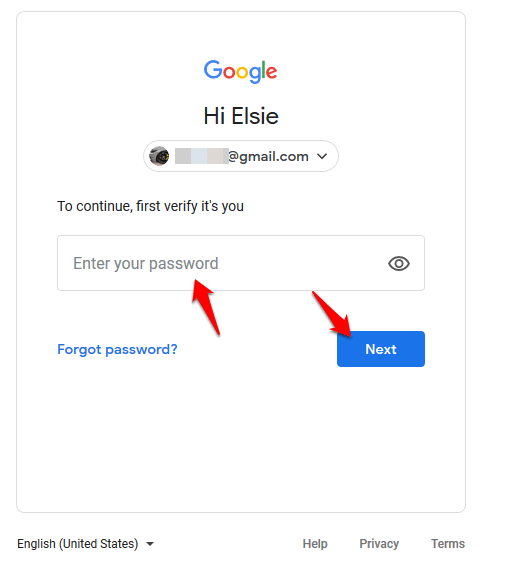
- คลิกที่รหัสผ่านที่คุณต้องการดูหรือลบ หากคุณไม่เห็นรหัสผ่านใดๆ แสดงว่าคุณอาจไม่ได้บันทึกรหัสผ่านใดๆ ด้วยตัวจัดการรหัสผ่านของ Chrome แต่จะยังคงบอกคุณว่ารหัสผ่านไม่รัดกุม ใช้ซ้ำ หรือถูกบุกรุก
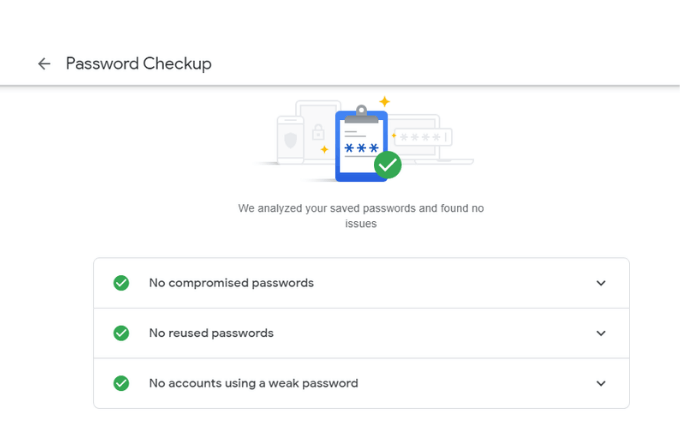
- ในหน้าต่างใหม่ ให้คลิกไอคอนรูป ตา เพื่อดูรหัสผ่าน ถ้าคุณต้องการคัดลอกรหัสผ่าน ให้คลิกไอคอน คัดลอก และถ้าคุณต้องการลบหรือลบ ให้คลิก ลบ คลิกกลับเพื่อกลับไปยังตัวจัดการรหัสผ่าน
วิธีเปิด/ปิดข้อเสนอเพื่อบันทึกรหัสผ่านและลงชื่อเข้าใช้อัตโนมัติ
ฟีเจอร์ เสนอให้บันทึก รหัสผ่านใช้งานได้ใน Android และ Chrome ในขณะที่ฟีเจอร์ ลงชื่อเข้าใช้ อัตโนมัติจะลงชื่อเข้าใช้เว็บไซต์โดยอัตโนมัติโดยใช้ข้อมูลรับรองที่จัดเก็บไว้ หากปิดการใช้งานหลัง คุณจะได้รับการยืนยันทุกครั้งก่อนลงชื่อเข้าใช้เว็บไซต์
หากต้องการเปิดหรือปิดใช้งานคุณลักษณะ ข้อเสนอเพื่อบันทึก และ ลงชื่อเข้าใช้อัตโนมัติ ให้คลิกไอคอนรูป เฟือง เพื่อเปิดหน้าต่าง ตัวเลือก
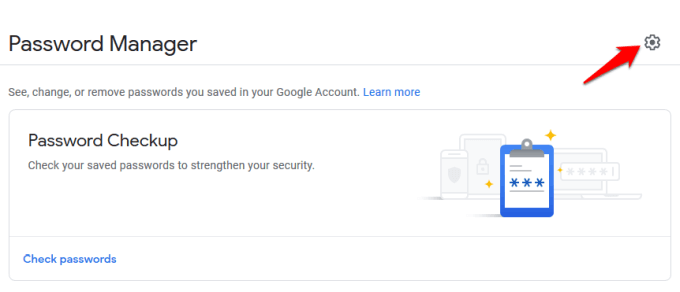
คลิกตัวเลือกใดตัวเลือกหนึ่งเพื่อเปิดหรือปิดแถบเลื่อนเพื่อเปิดหรือปิดคุณสมบัติ
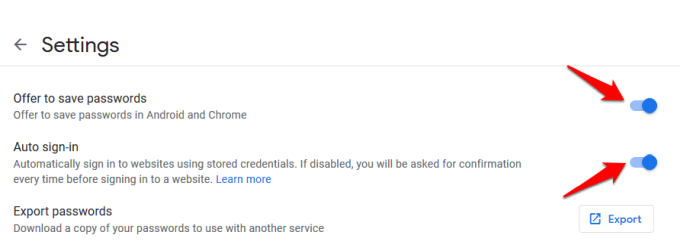
หมายเหตุ : หากคุณเปิดใช้งานคุณสมบัติบันทึกรหัสผ่าน โปรแกรมจะจดจำชื่อผู้ใช้และรหัสผ่านของคุณ ดังนั้นสิ่งที่คุณต้องทำคือคลิกปุ่มลงชื่อเข้าใช้บนเว็บไซต์และระบบจะเข้าสู่ระบบให้คุณโดยอัตโนมัติ อย่างไรก็ตาม หากคุณปิดใช้งาน คุณจะไม่จำเป็นต้องใช้ Chrome Password Manager อีกต่อไป การปิดใช้การลงชื่อเข้าใช้อัตโนมัติหมายความว่า Chrome จะไม่ลงชื่อเข้าใช้เว็บไซต์ใดๆ ที่คุณเข้าชมโดยอัตโนมัติ

ตรวจสอบความแรงของรหัสผ่าน
Chrome Password Manager มีเครื่องมือในตัวที่เรียกว่า Password Checkup ซึ่งช่วยให้คุณปลอดภัยทางออนไลน์โดยตรวจสอบความเข้มงวดและความปลอดภัยของรหัสผ่านของคุณ หลายคนยังคงใช้รหัสผ่านทั่วไป เช่น 123456 หรือ ABC123 ในหลาย ๆ ไซต์ และหากสิ่งเหล่านี้เกี่ยวข้องกับการละเมิด บัญชีของพวกเขาจะเปราะบาง
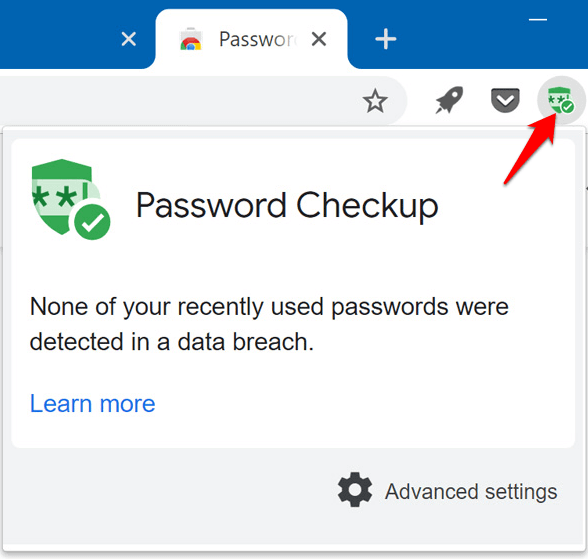
ด้วยเครื่องมือตรวจสอบรหัสผ่าน คุณจะได้รับแจ้งเมื่อรหัสผ่านของคุณถูกบุกรุกในการละเมิดความปลอดภัยที่ทราบ หากมีการใช้ในหลายไซต์ คุณจึงสามารถเปลี่ยนแปลงสิ่งต่างๆ ได้ และหากรหัสผ่านอ่อนเกินไปที่จะมีผลบังคับใช้ คุณ สามารถสร้างรหัสผ่านที่รัดกุมขึ้นได้
หากเครื่องมือนี้ใช้ไม่ได้ผล มีเครื่องมือสร้างรหัสผ่านออนไลน์หลายตัวที่คุณสามารถใช้สร้างรหัสผ่านที่รัดกุมและปลอดภัยได้โดยใช้สตริงอักขระแบบสุ่ม
วิธีปิดตัวจัดการรหัสผ่าน Chrome
หากต้องการล้างรหัสผ่านบนคอมพิวเตอร์ ให้เปิดเบราว์เซอร์ Chrome คลิก เพิ่มเติม (สามจุด) ที่ด้านขวาบนของหน้าต่างและเลือก การตั้งค่า
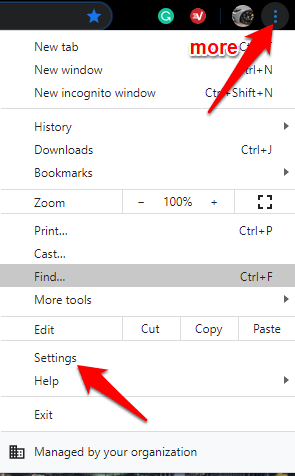
ไปที่ ส่วนความเป็นส่วนตัวและความปลอดภัย แล้วคลิก ล้าง ข้อมูล การท่องเว็บ

ในหน้าต่างใหม่ คลิกที่แท็บ ขั้นสูง หากคุณลงชื่อเข้าใช้หลายบัญชี ให้ตรวจสอบว่าบัญชีที่คุณต้องการลบข้อมูลเป็นบัญชีที่ถูกต้อง
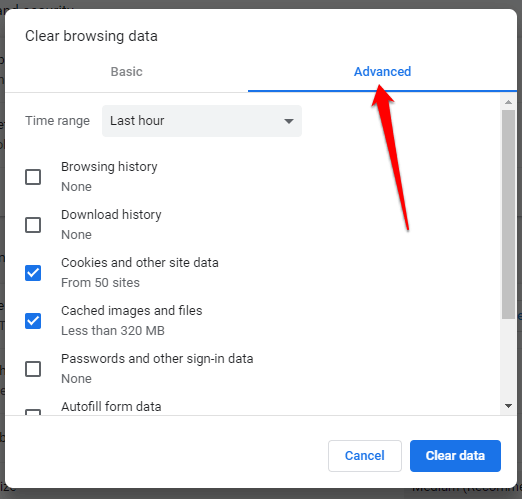
จากนั้นเลือก ตลอดเวลา (หรือช่วงเวลาที่คุณต้องการ) จากเมนูแบบเลื่อนลงถัดจาก ช่วงเวลา
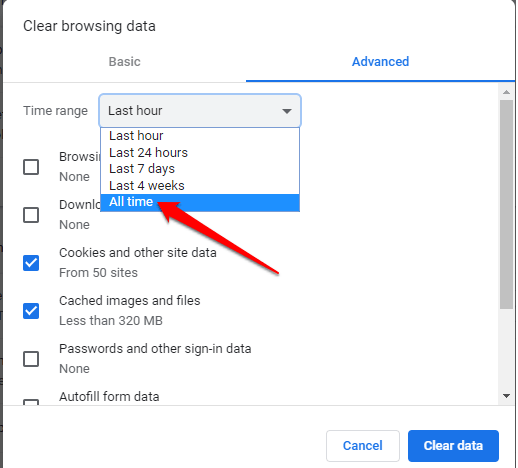
เลือกรายการทั้งหมดที่คุณต้องการลบ เมื่อต้องการล้างรหัสผ่านที่บันทึกไว้ ให้คลิก รหัสผ่านและข้อมูลการลงชื่อเข้าใช้อื่นๆ จากนั้นคลิก ล้างข้อมูล เพื่อลบทุกอย่างออกจากฐานข้อมูลกลางและคอมพิวเตอร์ของคุณ
ตัวจัดการรหัสผ่าน Chrome เพียงพอหรือไม่
Chrome Password Manager เป็นเครื่องมือพื้นฐานที่ Google ใช้เพื่อให้ผู้ใช้ถูกล็อกอยู่ในระบบนิเวศ จึงไม่ใช้เบราว์เซอร์หรือเครื่องมืออื่นๆ นอกจากนี้ยังเป็นวิธีที่สะดวกในการจำรหัสผ่านทั้งหมดของคุณ ซิงค์กับอุปกรณ์ต่างๆ ของคุณและกรอกรายละเอียดลงในแบบฟอร์มบนคอมพิวเตอร์ทุกเครื่อง
อย่างไรก็ตาม มีข้อเสียบางประการ:
- แฮ็กเกอร์สามารถใช้เครื่องมือสองสามอย่างในการถอดรหัสและดูรหัสผ่านที่จัดเก็บไว้ในบัญชีของคุณ และใช้เพื่อเจาะเข้าไปในบัญชีของคุณ
- หากคุณไม่ได้ใช้รหัสผ่านหรือรหัสการเข้าสู่ระบบเลย จะไม่มีการป้องกันเพิ่มเติมใดๆ เพื่อให้สามารถลงชื่อเข้าใช้บัญชีของคุณ เปิด Chrome และดูรหัสผ่านของคุณได้โดยไม่ต้องมีการตรวจสอบความปลอดภัยใดๆ
- คุณไม่สามารถส่งออกรหัสผ่านทั้งหมดพร้อมกันได้
- หากคุณใช้รหัสผ่านซ้ำ ผู้บุกรุกสามารถถอดรหัสและปลดล็อกบัญชีอื่นๆ ที่คุณมีได้
- ทุกคนที่มีรหัสผ่าน Google ของคุณสามารถดูรายละเอียดบัญชีของคุณทั้งหมดได้ อย่างไรก็ตาม การติดตามตำแหน่งทางภูมิศาสตร์ของ Google จะตั้งค่าสถานะการเข้าสู่ระบบจากต่างประเทศเป็นรายการที่น่าสงสัยและปฏิเสธ แต่มีใครบางคนในการเชื่อมต่อเดียวกันกับคุณไม่ต้องผ่านการตรวจสอบนี้
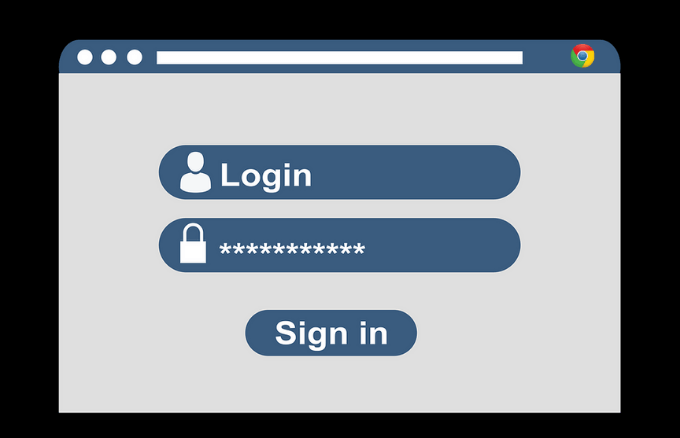
หากคุณยังคงต้องการใช้ Chrome Password Manager แม้ว่าจะมีข้อบกพร่องเหล่านี้ ก็มีบางสิ่งที่คุณสามารถทำได้เพื่อเพิ่มความปลอดภัย ซึ่งรวมถึงการเพิ่มรหัส PIN หรือรหัสผ่านให้กับระบบปฏิบัติการของคุณเป็นชั้นการป้องกันเพิ่มเติม หรือการรับรองความถูกต้องด้วยสองปัจจัยเพื่อใช้กับบัญชี Google ของคุณ
การรักษาความปลอดภัยของ Chrome Password Manager นั้นไม่ได้ดีที่สุด นั่นคือเหตุผลที่การใช้ตัวจัดการรหัสผ่านของบุคคลที่สามโดยเฉพาะนั้นดีกว่ามาก ช่วยให้คุณควบคุมรหัสผ่านได้มากขึ้นและลดโอกาสที่จะถูกแฮ็กเร็วขึ้นด้วยรหัสผ่านที่ไม่รัดกุม
นอกจากนี้ยังจดจำรหัสผ่านที่ไม่ซ้ำกันแต่ละอันที่คุณสร้างและจัดเก็บไว้อย่างปลอดภัยเพื่อเรียกค้นได้ทุกเมื่อที่คุณต้องการ สิ่งที่คุณต้องทำคือจำรหัสผ่านหลักชุดเดียวสำหรับซอฟต์แวร์ แม้ว่าจะมีบางรหัสผ่านที่กำหนดให้คุณต้องใช้ลายนิ้วมือ, Face ID หรือรหัสพินเพื่อเข้าถึงเท่านั้น
คุณใช้ Chrome Password Manager เพื่อบันทึกและจัดการรหัสผ่านของคุณหรือไม่ แบ่งปันประสบการณ์ของคุณโดยใช้มันโดยแสดงความคิดเห็นในส่วนด้านล่าง
